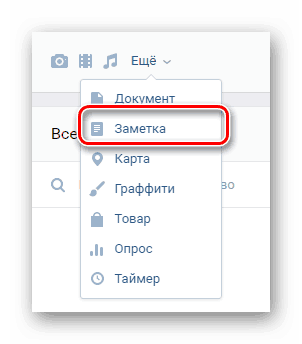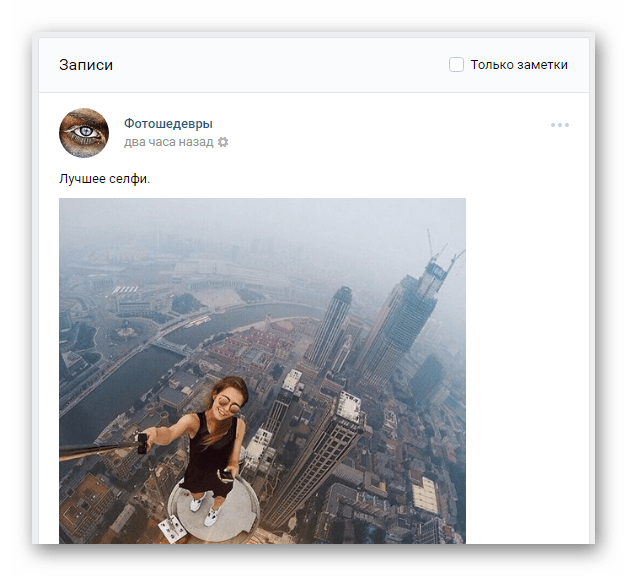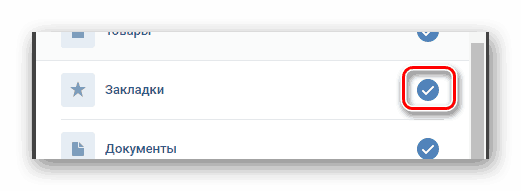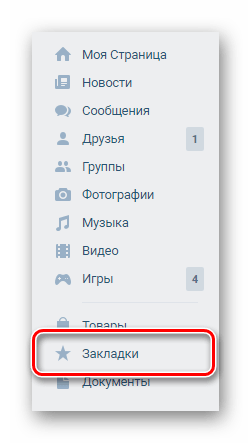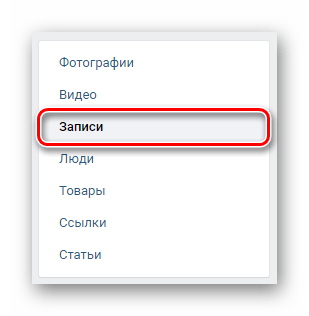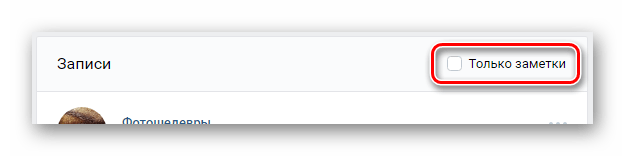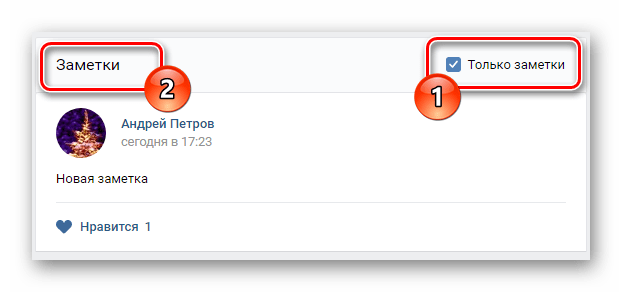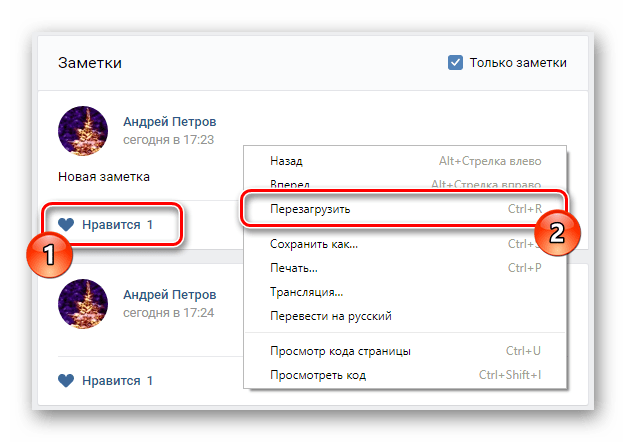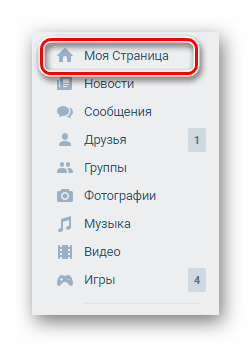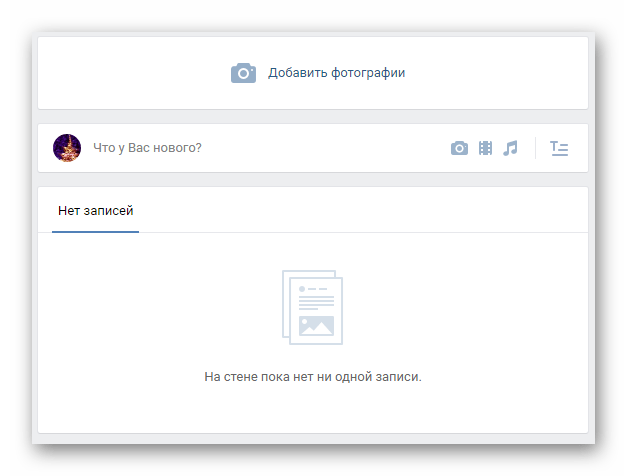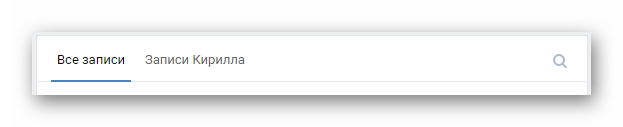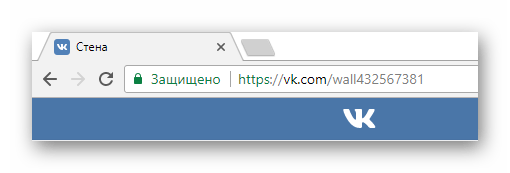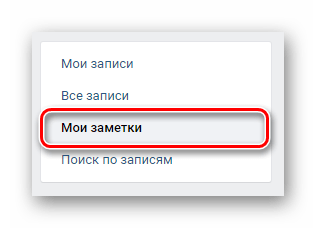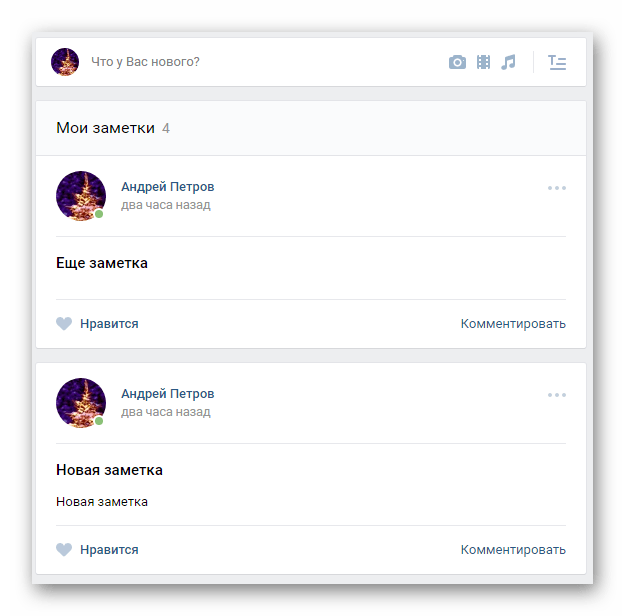Потеряли заметки ВКонтакте? Давайте искать вместе!
- Откройте мобильную версию сайта через браузер;
- Перейдите к стене профиля;
- Нажмите «Все записи» (иногда требуется выполнить нажатие дважды);
- Перейдите к заметкам (список подразделов справа).
Или просто, тапните по ссылке: vk.com/notes.
Обратите внимание, вы получите доступ ко своим старым заметкам VK. Их пока можно редактировать, для этого щелкните по названию (жирный шрифт) или дате публикации. Написать новую заметку в ВК больше нельзя. Данный инструмент преобразовали в «Статьи».
Где в ВК найти старые заметки в компьютерной версии сайта?
Аналогичным способом: либо по вышеприведенной ссылке, либо через клавишу «Все записи» на стене.
К старым записям все еще можно применить опции приватности.
Что такое заметка?
Это небольшая запись или пост на стене профиля. Данный раздел в ВК существовал всегда. Но за все время, его регулярно подвергали «гонениям». То убирали, то вновь добавляли, скрывали, выносили в отдельную вкладку, перемещали на стену, видоизменяли. Последнее актуально для настоящего времени.
Сейчас старые добрые «Заметки» называются «Статьями». Опцию расширили, поправили и подали в новом, весьма «вкусном» соусе. Теперь, с помощью удобного конструктора статей, пользователь может создать полноценный материал с профессиональной версткой. Его можно дополнить медиафайлами, структурированными списками, ссылками или цитатами. Текст легко форматируется и сохраняется в черновиках. Статью можно снабдить красочной тематической обложкой. Авторам доступна статистика прочтений. А для читателей функционирует ночная тема. В будущем разработчики обещают еще больше «плюшек».
Где они сейчас находятся?
Если вас интересует, как найти новые заметки ВКонтакте на телефоне, ищите их там же, где и раньше – в записях на стене. Вот только создать, отредактировать или удалить заметку в мобильном приложении ВК нельзя. Возможность есть только в десктопной версии сайта. Туда и переместимся!
Где они находятся в версии для компа? Да все там же, на стене. Напомним, сейчас их называют статьями. Нужно зайти на свою страницу и кликнуть по клавише «Все записи».
Как создать новую?
Ну что же, как посмотреть заметки в ВК мы рассказали. Надеемся, у вас не возникнет сложностей с поиском. Теперь, рассмотрим, как сделать заметку в ВК:
- Откройте свою стартовую страницу;
- На стене щелкните на поле «Что у вас нового»;
- Кликните по значку с тремя горизонтальными полосками и маленькой буквой «т» в левом уголке;
- Вы переместитесь в конструктор статей.
Вот где теперь создаются заметки ВКонтакте. Давайте разбираться!
- Самое верхнее поле – название. Придумайте его сразу или оставьте на потом;
- Ниже – сектор для ввода текста. Творите!
- Если кликнуть по плавающему крестику, развернется меню добавления медиа, ссылок или цитат (фото, видео, аудио, опрос, гифка и т.д.). Можно даже карусель из фотографий сделать;
- Когда закончите, вернитесь наверх, к клавише «Публикация»;
- Щелкните по ней. Здесь создайте обложку (формат 16:9), сохранитесь и нажмите «Опубликовать» (или удалить). Если вы не добавите обложку, вместо нее отобразится размытый фон вашей главной аватарки.
- Если не опубликуете, текст останется в черновиках. В любой момент к нему можно вернуться, закончить, и разместить.
- Чтобы завершить публикацию, еще раз кликните по синей кнопке «Опубликовать» на своей стене.
Предварительно, можете указать, кому будет видно статью (друзьям, всем или избранным лицам), выбрать тематику, отложить пост (автоматическая публикация в нужное время), а также отметить источники. Обратите внимание, если у вас открытый профиль, материал нельзя будет скрыть. Аналогичное условие сохраняется и для публичных страниц или открытых групп.
Как посмотреть заметки в ВК? Да запросто, ведь они красуются у вас на стене. Это такая же запись, как простой пост или фотка. Ее можно удалить, архивировать, редактировать, закреплять, сохранять в закладках. Статье можно ставить лайки, оставлять комменты, делать репосты.
Как только она наберет более 100 просмотров, автору станет доступна статистика. Можно будет посмотреть, сколько человек ее дочитали или просмотрели.
Как открыть и прочитать заметку в ВК? Просто нажмите на белую кнопку «Читать» прямо на обложке публикации. Она загрузится в отдельном окне. Справа вверху есть значок полумесяца, он активирует ночной режим (удобно читать в темноте).
Если вам попадется чья-то интересная статья, добавьте ее в закладки (кнопка в самом низу). А еще, чужие тексты можно публиковать на своей странице или отправлять личным сообщением
На этом мы завершаем материал. Теперь вы знаете, куда в ВК делись старые заметки и где они находятся сейчас. На наш взгляд, новая подача заслуживает внимания. Попробуйте, инструмент получился, и правда, классный!
|
Раньше было много нужных заметок,а как их найти-то теперь…? Чтобы открыть свои заметки в Социальной сети ВКонаткте, нужно самое первое зайти на свою страницу ВКонтекте, создать заметки, которые Вам понравились, потом на своей основной старнице в левом углу есть под Настройками Закладки, если их нажать, то появиться все, что Вы добавляли в Закалдки, а в правом углу будет надпись «Только Заметки», если поставить галочку, увидите все Ваши заметки, которые Вы создавали. Если Вы хотите найти заметки своих друзей, нужно в социальной сети ВКонтакте написать в белом окошке там где синеньким стоит Поиск — Закладки, и все закладки друзей Вы сможете увидеть. Желаю удачи и хорошего настроения. система выбрала этот ответ лучшим У м к а 3 года назад Социальная сеть «ВК» регулярно обновляется и некогда полюбившиеся разделы видоизменяются, либо совсем пропадают. Так многие пользователи привыкшие ранее к лёгкому доступу к разделу «Заметки» сейчас должны привыкнуть к тому, что на левой панели инструментов есть раздел «Закладки». Если на него нажать, то справа появится панель инструментов, где в нижней части есть блок под названием «Метки». Как видим, метки со статусом «Важно» вынесены в отдельную группу. Также сгруппированы отдельно ото всех не прочитанные вами метки. В этом же блоке можно также создать новую метку. Все нужные блоки я указала на рисунке ниже стрелками Солнечный день 4 года назад Если заметки Вконтакте были созданы ранее, то чтобы получить к ним доступ, нужно на своей стене дважды кликнуть на пункт «мои записи». Тогда в менюшке справа наверху среди прочих станут видны «мои заметки». Джилл 4 года назад Для того, чтобы полностью отображать некоторые части меню вконтакте, их нужно активировать. А именно — заходим в настройки в правом верхнем углу. Затем читаем список и ставим галку напротив «Заметки». Теперь в вк они будут отображаться. Также как и мои Закладки, Мои гости или же игровые приложения. Выглядит появившаяся опция так: Вполне удобно, когда можно выбирать что отображать, а что скрывать. Так стена выглядит практичней. Копирайтер Ольга Новикова 4 года назад Чтобы открыть уже созданные Вами ранее заметки ВКонтакте, достаточно всего лишь нажать двойным щелчком мыши на раздел «Мои записи» на Вашей стене. После этого откроются все именно Ваши и только Ваши записи Вашей стены Вконтакте. Справа вверху можно увидеть меню, в котором есть раздел «Заметки». Если же Вы заметок ранее не публиковали, то Вам нужно перейти по ссылке, чтобы их создать. -Irinka- 4 года назад Подчас управлять некоторыми функциями в социальной сети ВКонтакте не просто. Вот и меню » мои заметки» не сразу отображаются. Для того, чтобы открыть заметки, необходимо:
Shipo3 5 лет назад Проще всего зайти в мобильное приложение vk. В нем заметки найти очень просто, такая вкладка есть в выпадающем меню (слева вверху в углу нажать) на основной странице профиля. В полной версии вконтакте в левом меню пункт «закладки» изначально отсутствует. Чтобы он появился, нужно нажать на:
Wertep75 4 года назад Если в левой части вашего аккаунта нет закладок, или заметок, что одно и то же, их нужно активировать, то есть сделать их видимыми в списке функций. Для этого зайдите в ваши настройки и поставьте галочку рядом со словами » мои заметки» (правая часть экрана). helpau 3 года назад Для того, чтобы не заморачиваться с настройками и постоянными переносами вследствии редизайна интерфейса ВКонтакте, можно запомнить следующий адрес. Попасть в заметки пользователя можно по url vk.com/notesid(например, vk.com/id0-это ваши заметки). Красное облако 4 года назад В начале надо зайти в приложение. Далее смотрим в правый верхний угол, там есть кнопка настойки, жмём на неё. Всё ищем в впавшем оке (менюшке) слово «заметки» (точней «мои заметки») щёлкаем по нему всё теперь они будет видны пользователю. Знаете ответ? |
Как найти заметки ВКонтакте с компьютера и телефона
Как найти заметки ВКонтакте интересует преданных поклонников соцсети уже 7 лет. Столько прошло со времени, когда формат устарел и постепенно исчез со страниц пользователей. Создать новую заметку больше нельзя, на смену подобным публикациям пришел редактор статей, но найти старые можно.
Содержание
- 1 Что такое заметки?
- 2 Где найти заметки в ВК
- 3 Поиск понравившихся заметок
- 4 Как посмотреть заметки в ВК с компьютера
- 5 Как найти заметки в ВК с телефона
Что такое заметки?
Незнакомые молодым пользователям ВК заметки появились вместе с социальной сетью. Это формат текстовых записей, в котором люди делились собственными мыслями, перепечатанными текстами. Лайков не было, а реакцию на пост друзья выражали в комментариях.
Заметки можно назвать отдаленным родственником современного редактора статей, но с ограниченными возможностями форматирования. В текст первое время нельзя было вставить фото и музыку – опция появилась к 2012 в попытках обновить формат, привлечь новых авторов. Однако изменения не помогли, и постепенно формат полностью переработали.
Где найти заметки в ВК
Создавать записи в формате больше нельзя, но старые остаются в открытом доступе. Чтобы найти заметки в ВК, написанные собственноручно, с компьютера:
- зайдите в свой профиль;
- на стене дважды нажмите на «Все записи».
Откроется новая страница. Посмотрите на список разделов справа. Если вы когда-то публиковали и не удаляли посты в формате, среди ссылок найдете «Мои заметки».
С телефона раздел проще отыскать с помощью клиента Kate Mobile. Откройте профиль, и увидите заметки среди ссылок на подарки и документы. Блок никуда не делся – приложение позволяет просмотреть публикации, не путаясь в ссылках.
Поиск понравившихся заметок
До октября 2018 понравившиеся записи хранились в закладках. Сейчас же расположение заметок, как и других отмеченных лайками постов, вызывает у пользователей вопросы. Но ответ можно найти в тех же закладках – для заблудившихся администрация ВК разместила поясняющую публикацию. Информация не пропала бесследно, а переехала в новостную ленту.
Чтобы увидеть список:
- Зайдите в новости.
- В списке справа кликните по «Понравилось».
- Среди формата выберите заметки, дважды нажав на галочку рядом с соответствующей ссылкой.
Если раздел не отображается, значит лайков на подобных записях нет или человек удалил пост, скрыл настройками приватности.
Как посмотреть заметки в ВК с компьютера
С заметками друга работает тот же способ поиска, который позволяет обнаружить свои публикации. С компьютера для начала откройте страницу пользователя, где расположена основная информация профиля, фото, альбомы и музыка. Долистайте до стены. Если активна вкладка «Записи Имя владельца аккаунта», нажмите «Все записи» дважды. Если на стене по умолчанию демонстрируются все публикации, кликните один раз.
После этого действия посты должны открыться на новой странице в том же виде, в котором обычно отображаются новости. Среди разделов справа можно выбрать формат. Если друг писал заметки и оставил публикации в общем доступе, после «Все записи» будет ссылка на «Заметки пользователя». Зарегистрированные до сих пор могут оставлять к текстам комментарии и выражать одобрение так, как нельзя было в 2010 – на постах появились лайки.
Как найти заметки в ВК с телефона
С официальным приложением ВКонтакте для телефона сложнее – аппликейшн не позволяет найти чужие заметки. Но вы всегда можете открыть социальную сеть через браузер и повторить шаги из предыдущего раздела. Только ищите публикации не в мобильной версии, а на портале для ПК.
Еще один способ просмотреть записи со смартфона – установить Kate Mobile. На чужих страницах заметки отображаются там же, на главной профиля. Ссылка на раздел при этом присутствует, даже если записей в устаревшем формате у пользователя нет.
Содержание
- Выполняем поиск заметок
- Поиск понравившихся заметок
- Поиск созданных заметок
- Вопросы и ответы
Социальная сеть ВКонтакте, как и многие аналогичные сайты, располагает большим количеством разновидностей записей, уникальных для настоящего ресурса. Одним из таких подвидов постов являются заметки, поиск и обнаружение которых может вызвать немало трудностей у начинающих пользователей.
Выполняем поиск заметок
Обращаем ваше внимание на то, что нами уже был детально рассмотрен процесс создания, публикации и удаления заметок на сайте ВКонтакте. В связи с этим прежде всего вам следует изучить представленную статью и только после этого продолжать ознакомление с материалом ниже.
Читайте также: Работа с заметками ВК
Вдобавок к сказанному, процесса поиска заметок мы касались в еще одной статье на нашем ресурсе.
Читайте также: Как посмотреть понравившиеся записи ВК
Переходя к сути вопроса, делаем замечанием, что заметки, равно как и упомянутые выше записи ВКонтакте, проще всего найти, используя специальный раздел «Закладки».
Читайте также: Как посмотреть закладки ВК
Поиск понравившихся заметок
В рамках этого раздела статьи мы расскажем о том, как и где можно найти записи с прикрепленными заметками, которые были вами положительно оценены. При этом знайте, что в категорию положительно оцененных входят все посты с установленным лайком, будь то созданные посторонними пользователями заметки или ваши.
Заметки могут быть созданы и оценены исключительно на персональных страницах людей! Учтите, что для успешного поиска нужного материала вам потребуется активированный раздел «Закладки».
- Через главное меню сайта ВКонтакте откройте страницу «Закладки».
- При помощи использования навигационного меню в правой части окна перейдите на вкладку «Записи».
- В основном блоке с отмеченными вами материалами сайта найдите подпись «Только заметки».
- Установив рядом с данным пунктом галочку, содержимое страницы изменится на «Заметки».
- Избавиться от какой-либо записи, размещенной здесь, возможно только посредством удаления оценки «Нравится» с последующей перезагрузкой активного окна.
- Если по каким-либо причинам вами не были отмечены посты, содержащие в себе заметки, после установки галочки страница будет пустой.
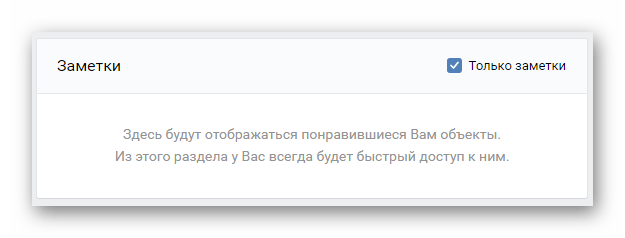
На этом поиск заметок посредством эксплуатации раздела «Закладки», мы заканчиваем.
Поиск созданных заметок
В отличие от первого метода, данная инструкция в рамках настоящей статьи подойдет вам, если вы хотите найти все заметки, которые сделали самостоятельно и не отмечали их оценкой «Мне нравится». При этом знайте, что подобного вида поиск напрямую пересекается с процессом создания новых записей.
- С помощью главного меню сайта ВК откройте раздел «Моя Страница».
- Пролистайте содержимое до начала персональной ленты активности.
- В зависимости от имеющегося материала у вас может быть представлено несколько вкладок:
- Нет записей;
- Все записи;
- Мои записи.
На страницах сторонних людей последний вариант будет адаптирован под имя пользователя.
- Вне зависимости от вида отображаемого наименования подраздела, щелкните левой кнопкой мыши по вкладке.
- Теперь вы окажетесь на странице «Стена».
- С помощью инструментов навигации с правой стороны активного окна выберите вкладку «Мои заметки».
- Здесь вы можете найти все когда-либо созданные заметки, для поиска которых нужно воспользоваться ручным скроллингом страницы.
- Вам предоставляется возможность редактирования и удаления постов независимо от даты публикации.
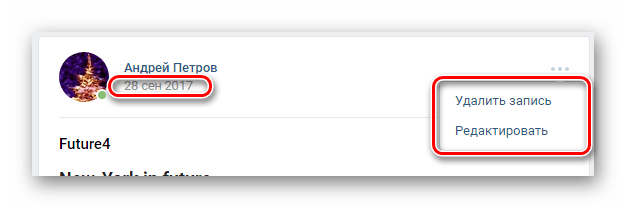
По сути, этих рекомендаций вполне достаточно, чтобы найти требуемую информацию. Однако тут же можно сделать несколько дополнительных и не менее важных замечаний. Если при посещении раздела «Стена» в меню не будет представлено пункта «Мои заметки», значит вами подобного вида записи не были созданы. Чтобы разрешить эту трудность можно заранее создать новый пост с соответствующим прикреплением.
Читайте также: Поиск сообщений по дате ВК
Если мы что-либо упустили по ходу этой статьи, будем рады выслушать ваши уточнения. А на этом данную тему можно считать полностью решенной.
Еще статьи по данной теме:
Помогла ли Вам статья?

Другие
Как найти заметки ВКонтакте: ищем то, чего уже не существует
В этой статье расскажем, как найти заметки ВКонтакте, а также как их создавать. Давно искали ответы на эти вопросы? Читайте этот текст дальше и всё узнаете!
Немного о формате
Заметки ВКонтакте — это небольшие записи, в которых можно форматировать текст, а также добавлять ссылки или медиафайлы.
Это многострадальный раздел. За время своего существования он несколько его то убирали, а потом снова добавляли, то скрывали, то переносили.
Не забудьте узнать, как удалить заметку в Одноклассниках с разных устройств.
Молодые пользователи соцсети даже не знают, о чём идёт речь, а вот «старичкам» может быть интересно, где сейчас найти заметки в ВК и как ими пользоваться. Рассказываем!
Где находятся
В данный момент раздел тоже спрятан в глубине страницы. Как посмотреть заметки в ВК с компьютера? Буквально в два клика в браузере!
- Зайдите на свою страницу в ВК.
- Кликните по вкладке «Все записи». Иногда нужно кликать два раза.
- На небольшой плашке справа увидите вкладку «Мои заметки» — кликайте по ней, чтобы открыть список.
Обратите внимание: этот раздел будет отображен только если у вас есть записи в этом формате. Если же вы их никогда не создавали или удалили, то вкладки не будет. Другими словами, ВК сохранил ваш когда-то созданный материал.
В мобильном приложении записи посмотреть нельзя.
Как найти свои заметки в ВК
У вас обнаружилось много записей, и вы хотите быстро найти нужную? Есть простой способ! В разделе «Мои заметки» есть строка поиска наверху. Ищите нужные записи по словам, которые в них есть.
Как создать
Это самая интересная часть темы заметок! Ищите, как создать заметку? Рассказываем, как это сделать в 2022 году!
Некоторое время назад заметки снова подверглись изменениям — превратились в статьи.
То есть, создать записи в таком формате больше нельзя, теперь вместо них пишутся статьи. Можно только посмотреть старые заметки в разделе «Все записи», как мы рассказали выше.
Чем же различаются два этих формата? Цель у них одинаковая — написание лонгридов. Оба формата были сделаны именно для этого. При этом сейчас длина обычного поста в ВК, можно сказать, не ограничена. То есть, вы можете писать лонгрид и обычным способом, но после 1000 символов соцсеть предложит вам перейти в «Статьи».
Главное отличие статей от заметок — в интерфейсах. В новом формате дизайн минималистичнее, а его элементы крупнее. Также появилась возможность добавлять опросы и товары, так как просто появились такие форматы.
В остальном функционал остаётся тем же. Уже хотите узнать, как создать статью? Читайте прямо сейчас!
Думаете, как найти старые заметки в ВК? Вернитесь в предыдущий раздел нашей статьи!
С компьютера
Два клика — и вы окажетесь на странице создания статьи!
- Зайдите на свою страницу в ВК в браузере.
- В поле ввода текста поста справа найдите значок с буквой «Т».
- Нажмите на него и окажетесь в редакторе.
С телефона
Ищите, как создать статью в мобильном приложении ВК? К сожалению, оно пока не поддерживает редактор статей. Но создать заметку в ВК с телефона всё же можно — через мобильный браузер!
- Откройте мобильный браузер, которым пользуетесь, наберите в строке поиска «вконтакте» и тапните по первой ссылке.
- Войдите в свой аккаунт.
- Если у вас открылась мобильная версия приложения, нажмите на три чёрточки в правом нижнем углу.
- Опустите страницу вниз до конца и нажмите «Версия для компьютера».
- Открылась привычная ПК-версия, только в мобильном браузере! Чтобы создать статью, следуйте инструкции выше.
Если вы ранее применили опцию, чтобы ВК в мобильном браузере открывалась сразу в версии для ПК, то вам даже не придётся в неё переходить. Напоминаем, что в мобильной версии ВК редактора статей тоже нет.
Рассказали для вас, как поменять кодировку в Блокноте двумя способами.
Напоследок кратко расскажем, какие возможности есть в редакторе статей!
Возможности
В редакторе статей есть всё, чтобы создать визуально привлекательный и читаемый лонгрид.
После входа в редактор сразу предлагается написать заголовок, а затем вводить текст статьи. Обычный текст можно оформить:
- жирным шрифтом,
- курсивом,
- зачёркиванием,
- заголовком или подзаголовком,
- ссылкой,
- цитатой.
Для этого выделите нужный участок текста, и возле него появится небольшая панель инструментов.
Также к тексту можно добавить
- фото,
- видел,
- аудио,
- опрос,
- товар,
- гифку,
- разделитель.
Для этого перейдите на новую строку и нажмите на значок +.
После того, как вы создали статью, откройте вкладку «Публикация», нажав на стрелочку рядом с ней. Затем загрузите обложку, подкорректируйте ссылку, если нужно, и нажмите «Сохранить».
Кстати, черновик статьи сохраняется автоматически в процессе написания.
Разобрались в заметками в ВК — где они находятся, как создать и какие есть возможности! Теперь понятно, куда делся привычный формат и как им сейчас пользоваться? Если остались вопросы, задавайте их в комментариях!